Google Chrome'da ERR_TUNNEL_CONNECTION_FAILED genellikle bir proxy istisnasından kaynaklanır. Hata genellikle, tarayıcı Proxy aracılığıyla bir internet bağlantısı kurmayı reddettiğinde ortaya çıkar.
Sorun, yanlış Windows ağ yapılandırmasından veya tarayıcının (Google Chrome) yanlış ayarlarından kaynaklanıyor olabilir. Hata gerçekten sinir bozucu, ancak iyi haber şu ki, sorunu çözmenin birkaç yolu var. Bu nedenle, ERR_TUNNEL_CONNECTION_FAILED Windows 10 ile de karşılaşıyorsanız, bu gönderi tam size göre.
Burada, bu hatayla başa çıkmak için göz önünde bulundurabileceğiniz çok sayıda çözümü tartışacağız.
Google Chrome'da ERR_TUNNEL_CONNECTION_FAILED Nasıl Onarılır
Google Chrome'da ERR_TUNNEL_CONNECTION_FAILED sorununu çözmek için kullanabileceğiniz aşağıdaki yollar aşağıda listelenmiştir. Onları okuyalım!
1. Çözüm: Proxy Ayarlarını Devre Dışı Bırakın
Bildiğiniz gibi, hata büyük ölçüde proxy ayarlarındaki istisnalar nedeniyle oluşur. Bu nedenle, çok basit bir düzeltme olarak, sorunu çözmek için Proxy ayarlarını devre dışı bırakmayı deneyebilirsiniz. Bunun için yapmanız gereken aşağıda paylaşılan adımları uygulamanız yeterli:
Aşama 1: Klavyenizde Windows tuşuna basın ve ardından Proxy Ayarları'nı girin ve Enter'a basın.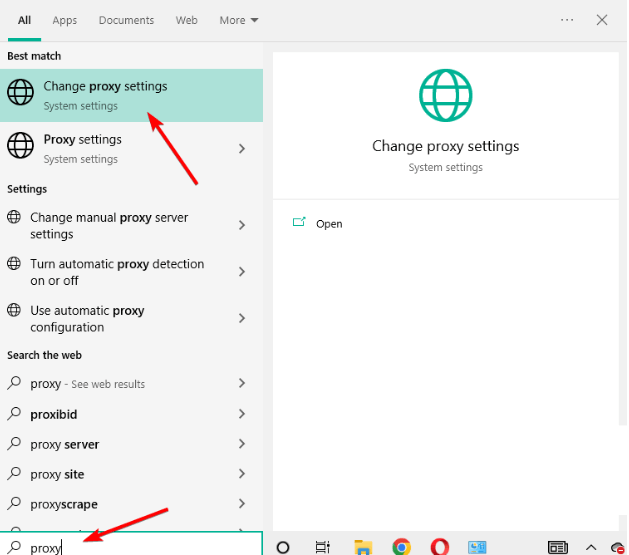
Adım 2: Bir sonraki menüde, şu seçenekleri devre dışı bırakın: Ayarları Otomatik Olarak Algıla, Kurulum Komut Dosyasını Kullan (Otomatik Proxy Kurulumu) ve Proxy sunucusu kullan (Manuel Proxy Kurulumu altında).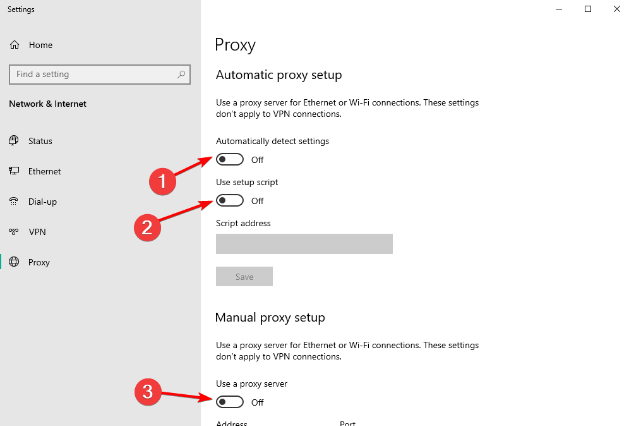
Aşama 3: Ardından, güçlü ve en iyi VPN hizmeti.
Adım 4: En hızlı VPN sunucusuna bağlanın ve Google Chrome kullanarak güvenli bir tarama deneyiminin keyfini çıkarın.
Diğer gelişmiş çözümlerle devam edin, eğer bu saldırı başarısız olursa Windows 10'da ERR_TUNNEL_CONNECTION_FAILED'i çözün.
Ayrıca Oku: Google Chrome Yavaş Çalışma Sorunu Nasıl Onarılır
2. Çözüm: Google Chrome'da Tarama Verilerini Temizleyin
Google Chrome'da kayıtlı verilere gözatmak bu hatanın nedeni olabilir. Bu nedenle, ERR_TUNNEL_CONNECTION_FAILED hatasını çözmek için tarayıcı önbelleğini ve diğer benzer tarama verilerini Chrome'da temizlemeyi deneyebilirsiniz. Aşağıdaki adımları takip et:
Aşama 1: Chrome'un adres çubuğuna gidin, chrome://settings yazın ve Google Chrome'un ayarlar menüsünü başlatmak için Enter'a basın. Alternatif olarak, tarayıcının menüsünü açabilir ve mevcut listeden Ayarlar seçeneğini belirleyebilirsiniz.
Adım 2: Gelişmiş seçeneğini görene kadar aşağı kaydırın ve tıklayın.
Aşama 3: Gelişmiş Chrome Ayarları menüsünün Gizlilik ve Güvenlik bölümü altında Tarama Verilerini Temizle adlı bir seçeneğe tıklayın.
Adım 4: Yukarıdaki işlem, Google Chrome'dan silmek istediğiniz verileri seçmeniz gereken yeni bir menü açacaktır. Tüm öğeleri seçin, ardından Aşağıdaki öğeleri temizle açılır menüsünden tercih edilen zamanı seçin. Ardından, devam etmek için Verileri Temizle düğmesine tıklayın.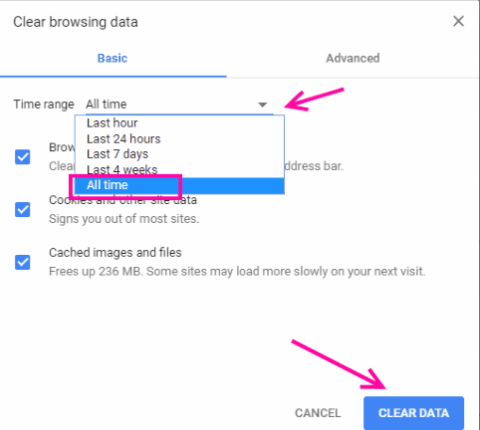
İşlem bittiğinde, sorunun çözülüp çözülmediğini kontrol etmek için bilgisayarınızı ve Google Chrome tarayıcısını da yeniden başlatın. Değilse, sonraki taktikleri deneyebilirsiniz.
3. Çözüm: Google Chrome Ayarlarını Sıfırlamayı Deneyin
ERR_TUNNEL_CONNECTION_FAILED'i Chrome'da düzeltmenin başka bir yolu, tarayıcının ayarlarını sıfırlamaktır. Chrome'un ayarlarını sıfırlamak için şu adımları uygulayın:
Aşama 1: Chrome'un adres çubuğunda gösterilen 3 noktaya tıklayın ve ardından Ayarlar'a tıklayın.
Adım 2: Ayarlar menüsünde, Gelişmiş seçeneğine gidin ve tıklayın.
Aşama 3: Ardından, Sıfırla ve temizle bölümüne gidin ve Ayarları orijinal varsayılanlarına geri yükle seçeneğine tıklayın.
Adım 4: Tarayıcıyı gerçekten sıfırlamak isteyip istemediğinizi soran bir açılır pencere ile yönlendirileceksiniz. İşlemlerinizi onaylayın.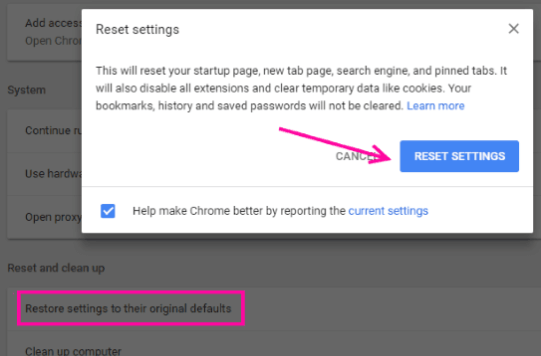
İşlem tamamlandıktan sonra, sorunu test etmek için Chrome'u yeniden başlatın. Bu hack işe yaramadıysa, aşağıda belirtilen başka bir çözümü deneyin.
4. Çözüm: Google Chrome'u En Son Sürüme Güncelleyin
Chrome'un eski sürümü nedeniyle, Google Chrome'da ERR_TUNNEL_CONNECTION_FAILED alabilirsiniz. Sorunu çözmek için Google Chrome'un en son sürümünün mevcut olup olmadığını kontrol edin. Evet ise, Chrome'u en son sürümüne güncelleyin. Bunun nasıl yapılacağı aşağıda açıklanmıştır:
Aşama 1: Chrome'u açın ve Chrome'un adres çubuğunun sağ üst köşesinde bulunan 3 noktayı tıklayın.
Adım 2: Bu size Chrome'un menüsünü gösterecektir. Yardım'a gidin ve Google Chrome Hakkında seçeneğini tıklayın.
Aşama 3: Şimdi, tarayıcınız yeni bir pencere açacaktır. Yeni bir sürüm aramaya başlayacaktır. Bir güncelleme varsa, Google Chrome'u güncelle diyen bir seçenek göreceksiniz.
İşleme başlayın ve bilgisayarınızı yeniden başlatın. Bu kesinlikle bu can sıkıcı sorunu çözmenize yardımcı olacaktır.
Ayrıca Oku: Windows'ta DNS_PROBE_FNISHED_BAD_CONFIG Hatası Nasıl Onarılır
Google Chrome'da ERR_TUNNEL_CONNECTION_FAILED Nasıl Onarılır: Açıklandı
Bu kadar! Bu yazıda yukarıda tartışılan ilk birkaç çözüm, ERR_TUNNEL_CONNECTION_FAILED hatasını sistem düzeyinde çözmeye yardımcı olurken, sonraki çözümler yalnızca Google Chrome içindir. Bu çözümleri gerçekleştirmeden önce, sorunun yalnızca Google Chrome veya diğer web tarayıcılarında da olduğundan emin olun. Ardından, adımları buna göre uygulayın.
Bu kılavuzu bilgilendirici ve çok faydalı bulacağınızı umuyoruz. Herhangi bir sorunuz, şüpheniz veya ek öneriniz varsa aşağıdaki kutuya yorum yapmaktan çekinmeyin. Sizden haber almak isteriz.
Teknoloji ile ilgili binlerce makaleye ve diğer ilgili güncellemelere erişmek için Bültenimize kaydolun. Tüm bunlarla birlikte bizi Facebook, Twitter, Instagram ve Pinterest'ten de takip edebilirsiniz.